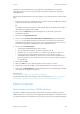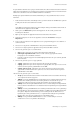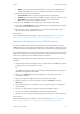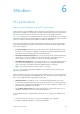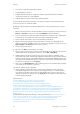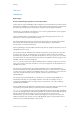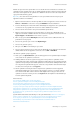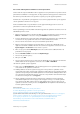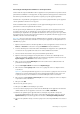Operation Manual
Scannen WorkCentre
®
5945/5955
310 Handleiding voor de gebruiker
De systeembeheerder kan de toegang tot de functie Extern scannen instellen. Als scannen naar uw
applicatie niet beschikbaar is of niet werkt, vraagt u dan de systeembeheerder om de functie Extern
scannen in te schakelen en de Xerox TWAIN-scandriver te installeren.
Raadpleeg de System Administrator Guide (Handleiding voor de systeembeheerder) voor meer
informatie.
1. Plaats uw documenten met de beeldzijde omhoog in de invoerlade van de AOD. Pas de geleider
zodanig aan dat deze de documenten net raakt.
Of
Til de AOD op. Plaats het document met de beeldzijde omlaag in de linkerbovenhoek aan de
achterkant van de glasplaat. Sluit de AOD.
2. Druk op de toets Alle wissen op het bedieningspaneel om alle eerder geselecteerde
instellingen te annuleren.
3. Open op uw computer de applicatie waar u het beeld naartoe wilt scannen.
4. Start het importproces. In de meeste applicaties selecteert u Bestand en vervolgens
Importeren.
5. Volg zo nodig de instructies in de applicatie tot u de gelegenheid krijgt om een scandriver of
scanner te kiezen.
6. Selecteer zo nodig de Xerox TWAIN-driver in de lijst met beschikbare drivers.
7. Selecteer zo nodig het gewenste apparaat in de lijst met beschikbare scanners.
8. Selecteer de gewenste optie voor Scanformaat.
• Auto: hiermee detecteert de scanner automatisch het beeldformaat.
• Gemengde origineelformaten: hiermee worden scansets geprogrammeerd met
bronpagina's van verschillende formaten.
• Er wordt een lijst weergegeven van standaardpapierformaten die op de scanner gebruikt
kunnen worden.
9. Selecteer de gewenste optie voor Type opdracht.
• 1-zijdig: gebruik deze optie als uw originelen aan één zijde zijn bedrukt.
• 2-zijdig: gebruik deze optie als uw originelen 2-zijdig zijn. Met deze optie moet u voor het
scannen van uw originelen gebruikmaken van de AOD.
• 2-zijdig, zijde 2 roteren: gebruik deze optie als uw originelen 2-zijdig zijn en worden
geopend als een kalender. Met deze optie moet u voor het scannen van uw originelen
gebruikmaken van de AOD.
10. Selecteer de gewenste optie voor Resolutie.
• 72 dpi: produceert het kleinste bestand en wordt aanbevolen voor bestanden die alleen op
een computer worden weergegeven.
• 100 dpi: levert lage afdrukkwaliteit en wordt aanbevolen voor tekstdocumenten van lage
kwaliteit. Deze instelling kan het beste worden gebruikt voor bestanden die op een
computer worden weergegeven in plaats van bestanden die worden afgedrukt.
• 150 dpi: levert tekst van gemiddelde kwaliteit en foto's en afbeeldingen van lage kwaliteit.
Deze resolutie wordt aanbevolen voor tekstdocumenten en lijntekeningen van gemiddelde
kwaliteit.
• 300 dpi : levert hoge afdrukkwaliteit. Deze instelling wordt aanbevolen voor hoogwaardige
tekstdocumenten die moeten worden verwerkt in een OCR-toepassing (Optical Character
Recognition - Optische tekenherkenning). Deze instelling wordt ook aanbevolen voor
lijntekeningen van hoge kwaliteit en foto's en grafische afbeeldingen van gemiddelde
kwaliteit. Dit is in de meeste gevallen de beste standaardresolutie.
• 400 dpi: levert gemiddelde afdrukkwaliteit voor foto's en afbeeldingen en wordt
aanbevolen voor foto's en grafische afbeeldingen.